
Moldex3D Studio, una piattaforma di simulazione unificata e altamente efficiente
Moldex3D Studio integra le funzioni di ogni fase nella simulazione del riempimento degli stampi attraverso un percorso unico e senza soluzione di continuità.
Consente agli utenti di preparare lo scenario per la simulazione, riparare e generare automaticamente la mesh, impostare i parametri di materiale e stampaggio, eseguire analisi, visualizzare i risultati della simulazione e creare report di analisi operando in una piattaforma unificata.
Ciò ha notevolmente ridotto il tempo impiegato per passare da una fase all’altra, dalla pre-elaborazione alla post-elaborazione dei risultati.
Inoltre, Moldex3D Studio supporta varie funzioni di assistenza (wizards) e migliora in modo significativo la facilità d'uso attraverso un'interfaccia intuitiva e potenti funzioni che aiutano gli utenti a migliorare l'efficienza di lavoro e la qualità dei loro prodotti e progetti di stampi.
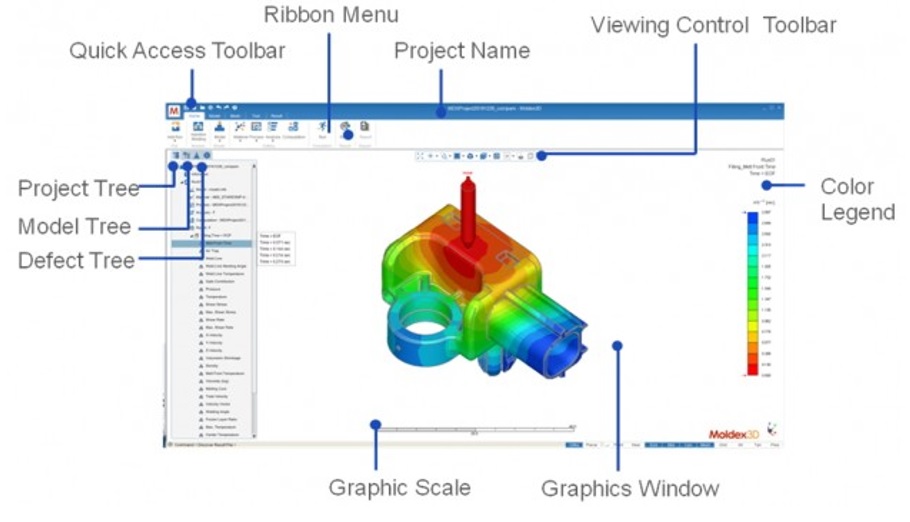
Moldex3D Studio offre un'esperienza di funzionamento più amichevole e organizza il flusso di lavoro operativo per un facile e veloce facile apprendimento, da sinistra a destra, in modo che i nuovi utenti possano essere operativi nel minor tempo possibile; dall'introduzione della geometria, dall'impostazione del sistema di alimentazione e raffreddamento, ai componenti complementari, alla generazione della mesh, dall'impostazione materiali alle condizioni di stampaggio e ai parametri di calcolo.

Fig. 1 La sequenza operativa nell'interfaccia di impostazione va da sinistra a destra
Dopo aver inserito i modelli geometrici, Studio controlla e corregge automaticamente i difetti della geometria prima della costruzione della mesh di superficie.
Questa funzione aiuta a ridurre drasticamente il tempo dedicato dagli utenti alla riparazione manuale della mesh di superficie e migliora significativamente l'efficienza e la qualità della mesh.
Nella fase di generazione della mesh, Studio può anche controllare automaticamente i bordi aperti, maglie sovrapposte, o altri difetti, più o meno critici, e risolverli con "Fix Wizard". Studio offre anche vari strumenti di modifica e correzione della mesh (Fig. 2) per soddisfare le esigenze degli utenti in merito alla qualità della mesh e, quindi, migliorare la precisione della simulazione.

Fig. 2 Vari strumenti di modifica e correzione della mesh
Dopo aver terminato l'analisi, Studio fornisce strumenti di interpretazione dei risultati dell'analisi in modo che gli utenti possano confrontare più risultati dell'analisi fianco a fianco utilizzando la funzione multi-finestra.
Questa funzione può visualizzare contemporaneamente gli stessi risultati di due analisi diverse, o diversi valori della stessa simulazione (es. pressione vs temperatura), le stesse prospettive e l'intervallo di legenda dei colori.
Il tutto in modo preciso e dinamico.
La funzione Sonda (Probe) può acquisire i dati in posizioni specifiche e visualizzarli con un diagramma multiplo di curve, in cui i risultati dell'analisi possono essere mostrati chiaramente (Fig. 3). Dopo l'analisi, gli utenti possono generare il report (Fig. 4), personalizzare il formato e il contenuto del report, ridurre i tempi di realizzazione di reports personalizzati e migliorare l'efficienza operativa in Studio.
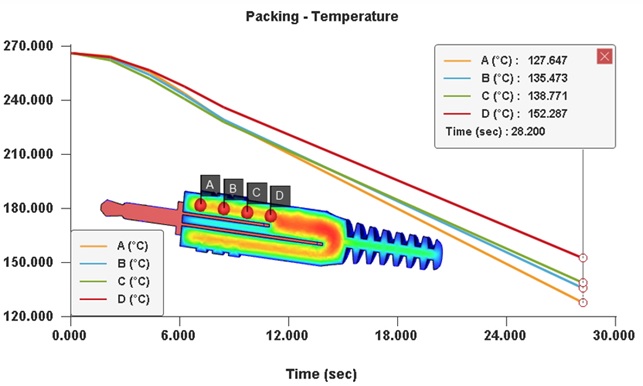
Fig. 3 Sonda Termica e curve temporali
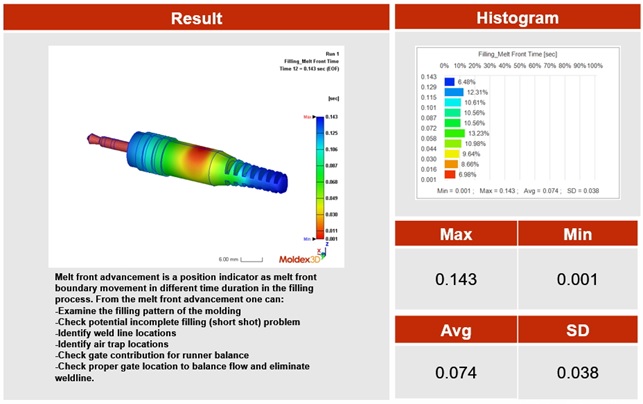
Fig. 4 Il rapporto personalizzato
vedi anche :
Webinar - Tutte le novità di Moldex3D R17 STUDIO martedì 26 novembre 2019, ore 10:00
Autore Ellen Hu, Manager presso Product R&D Division, Moldex3D